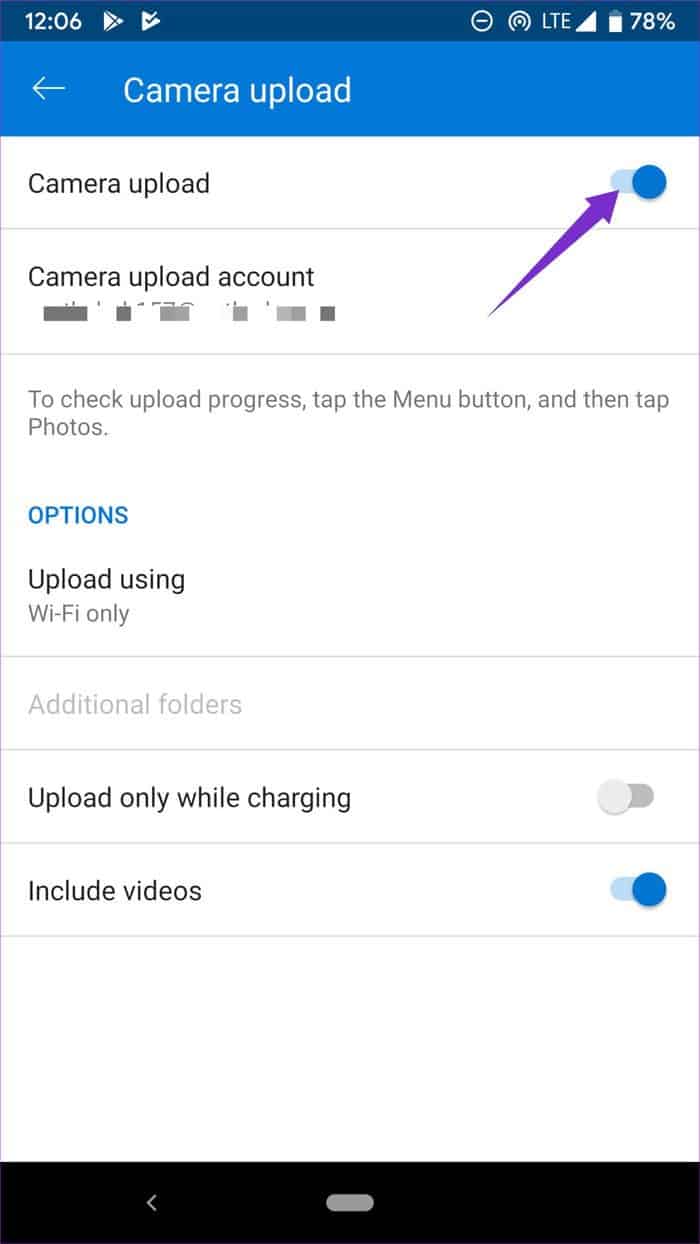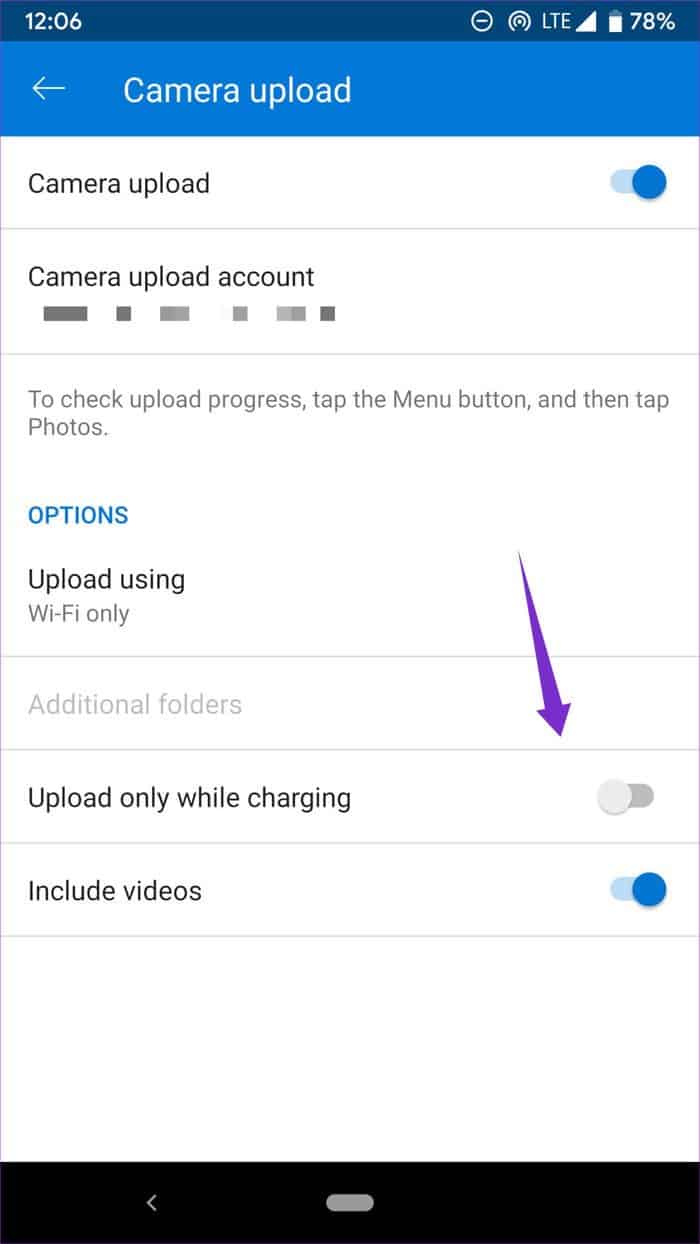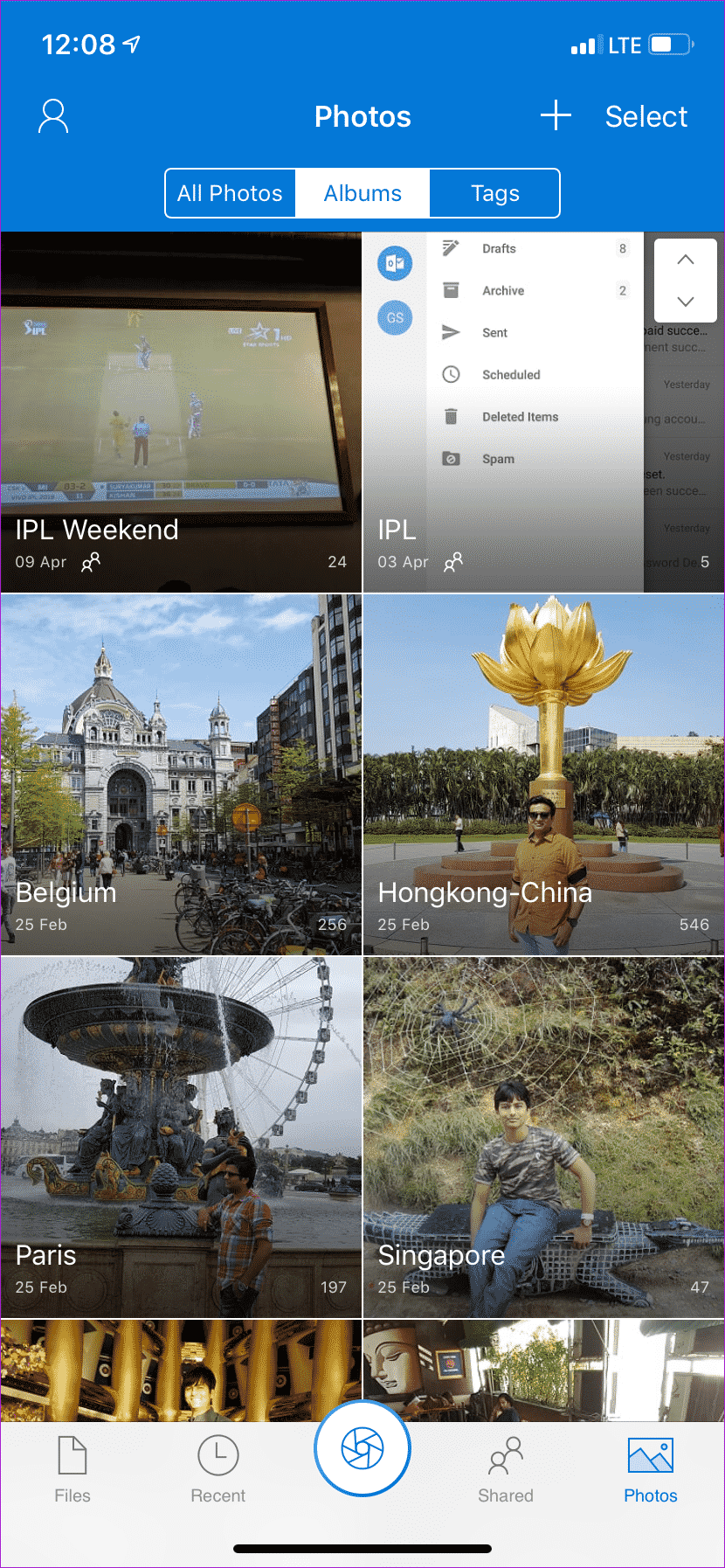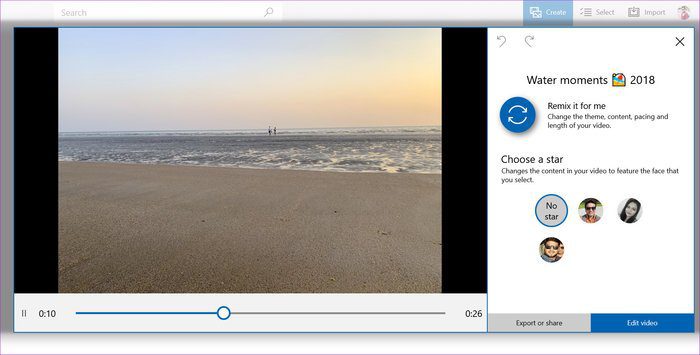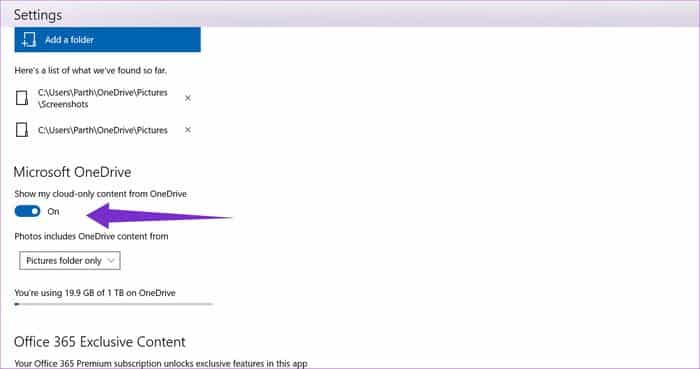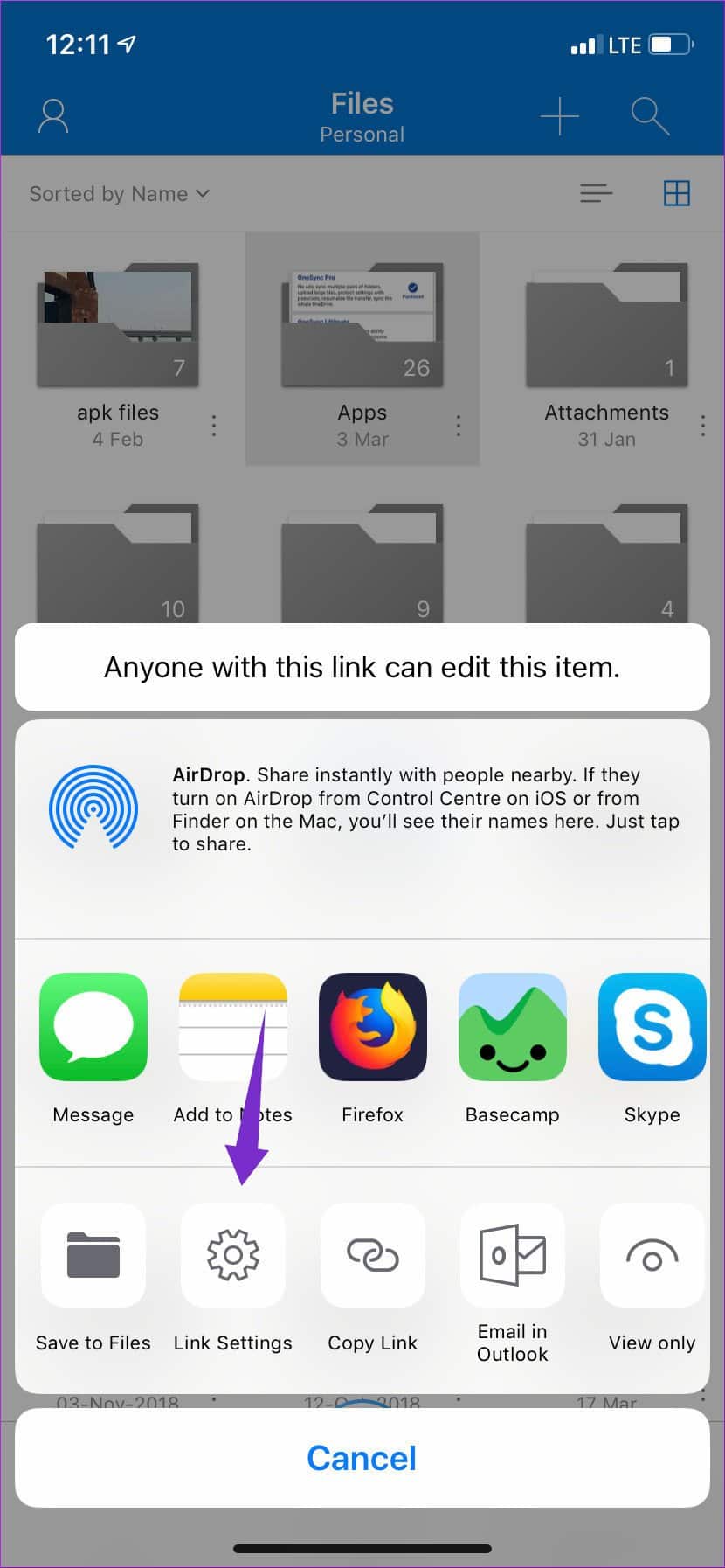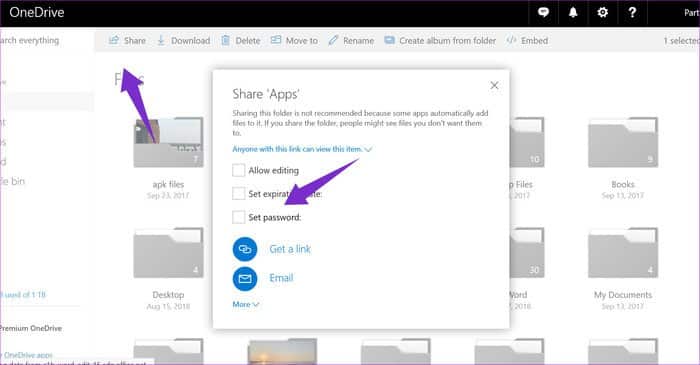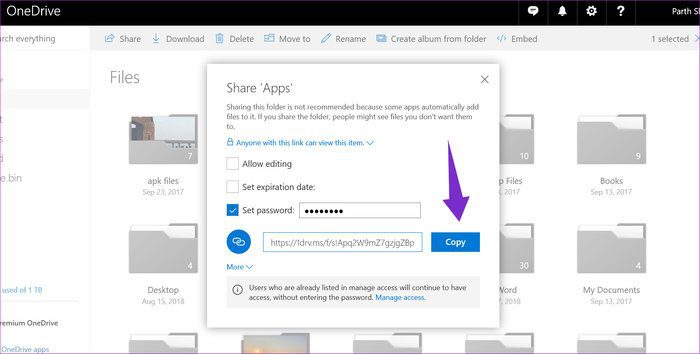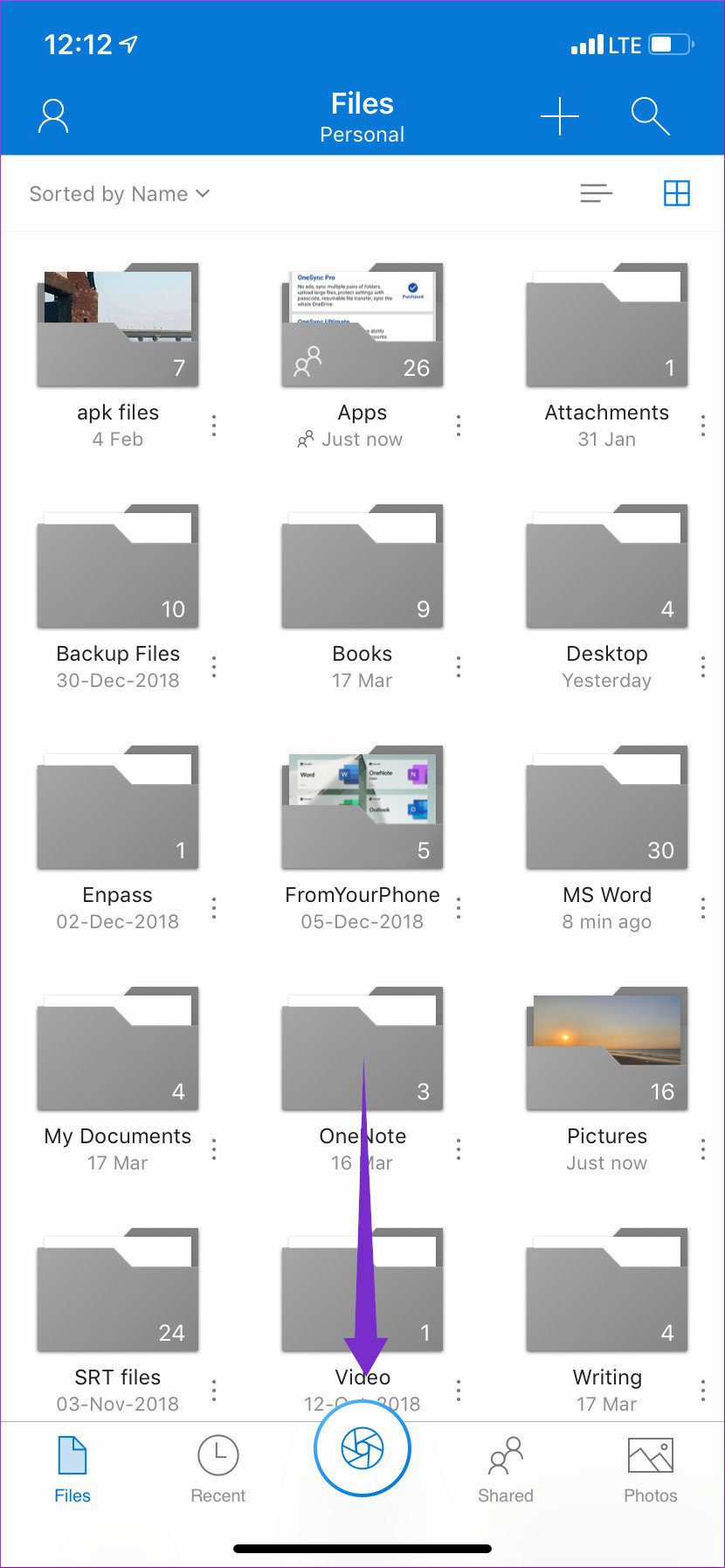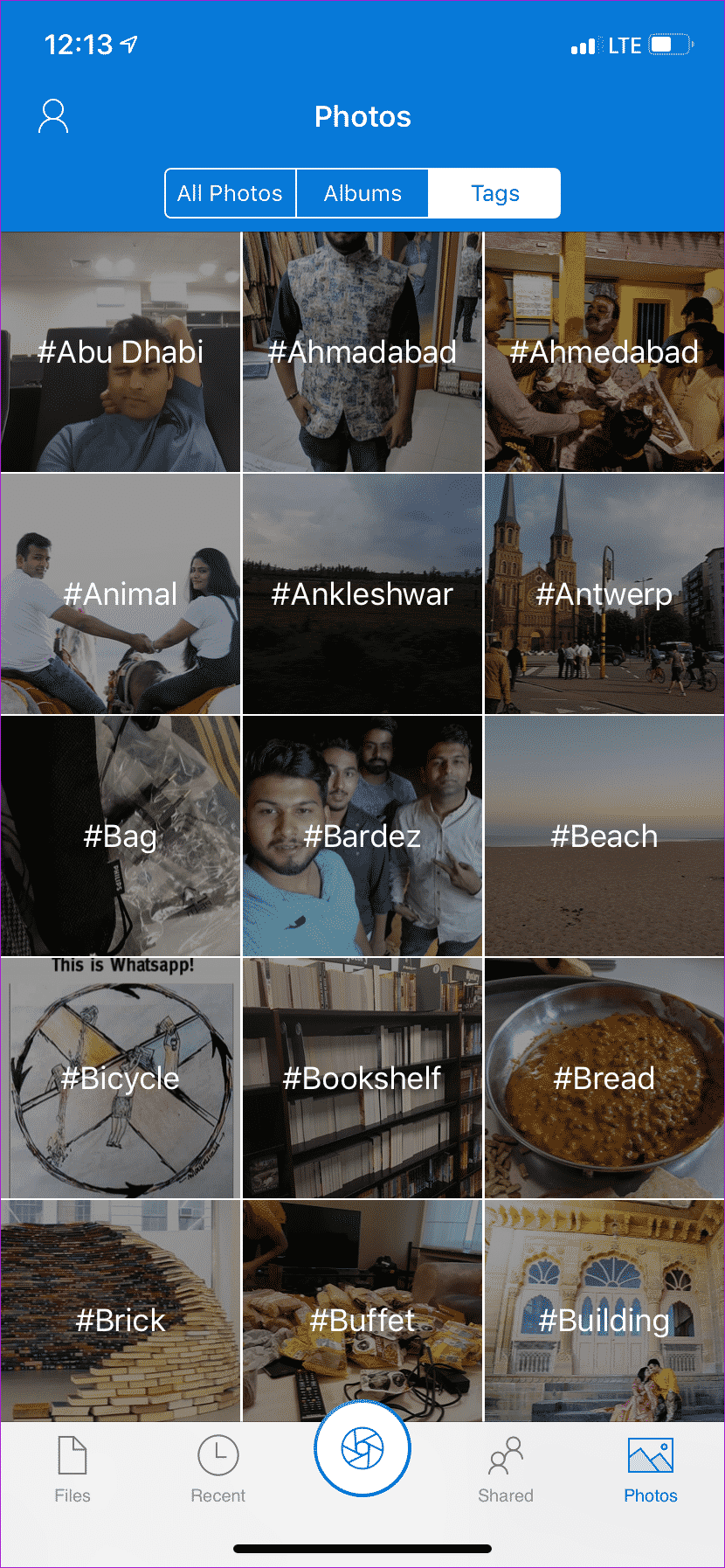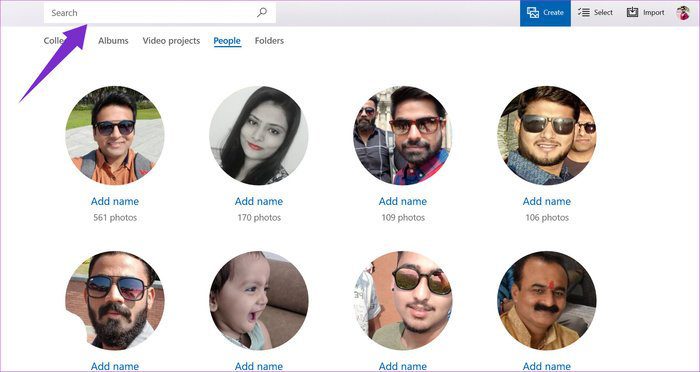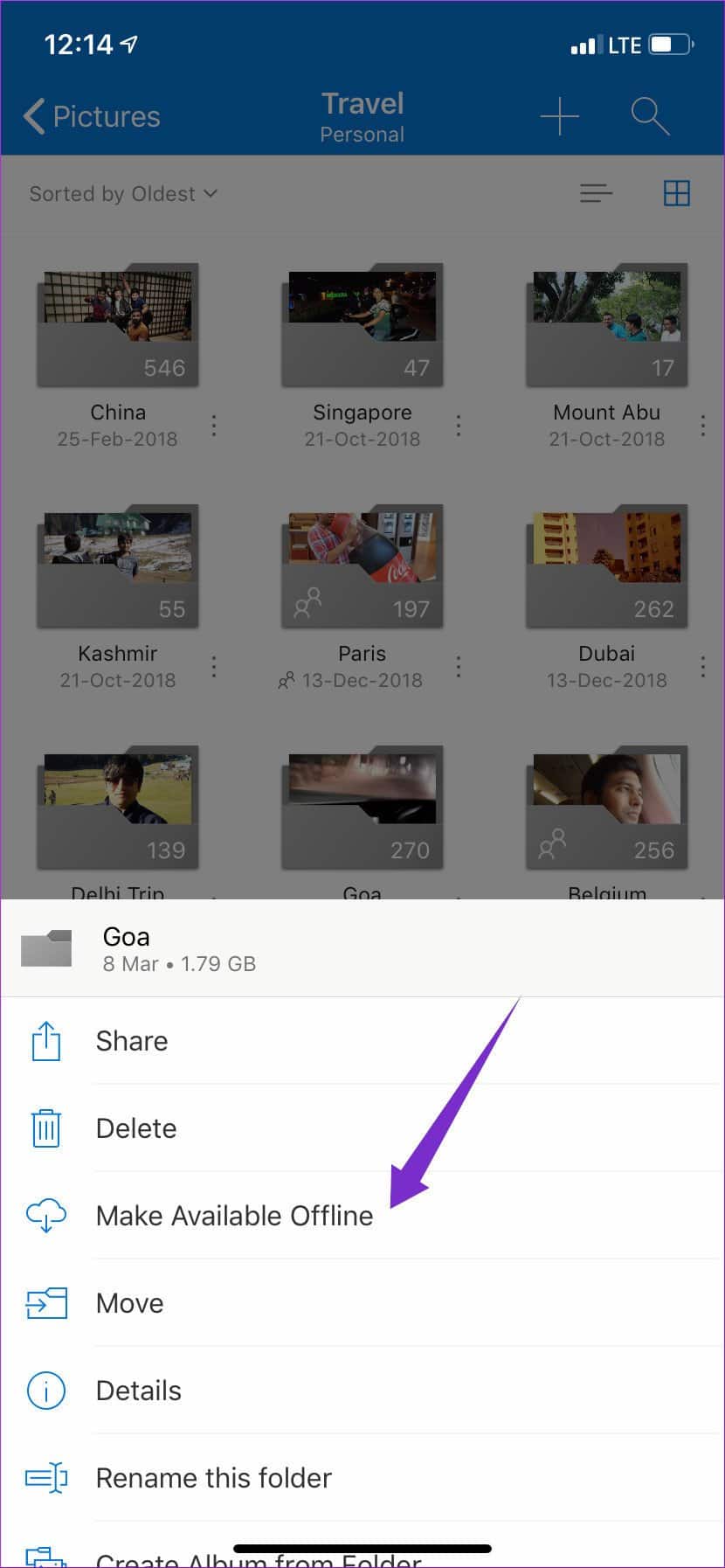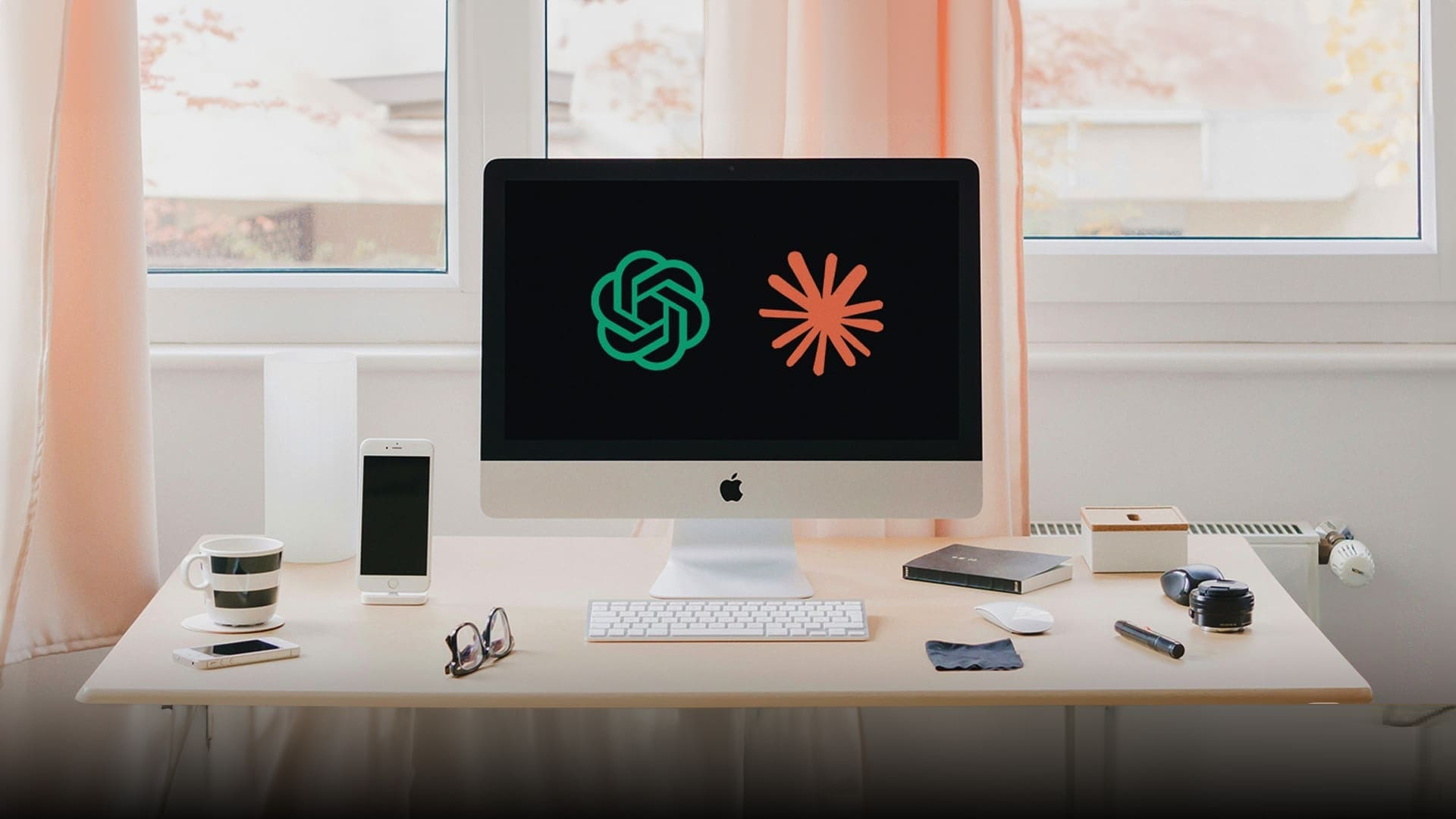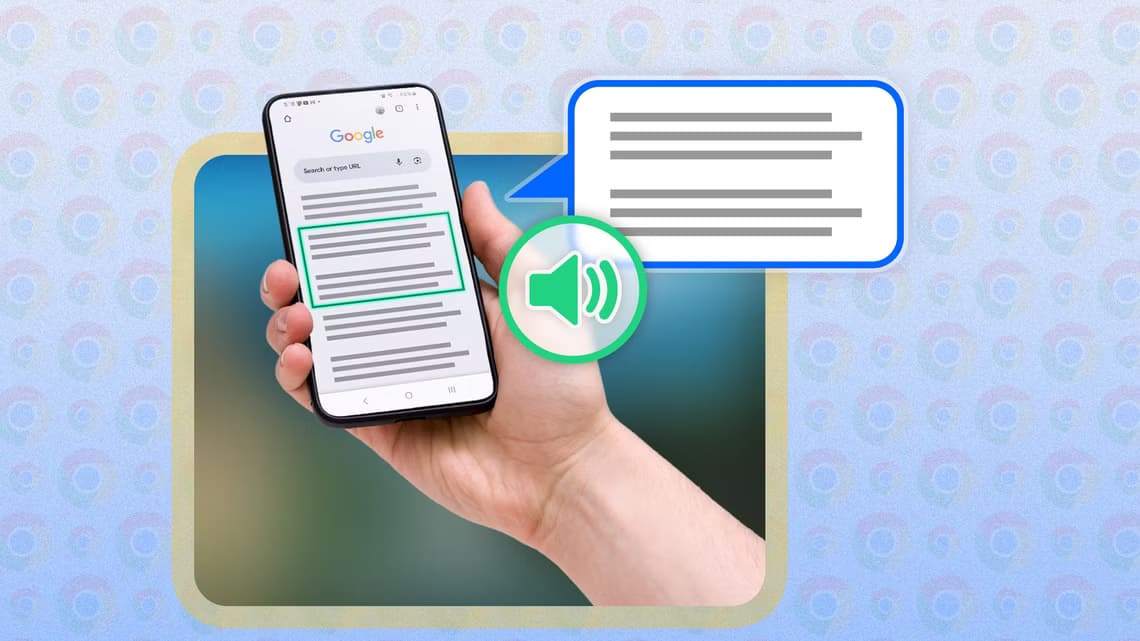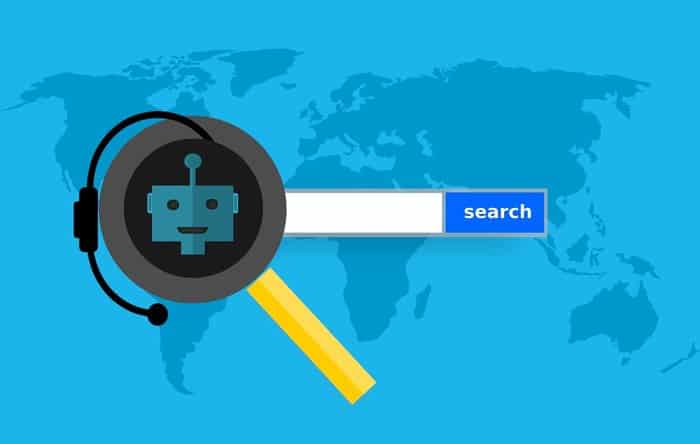Há alguns anos, o termo armazenamento em nuvem se referia apenas ao upload do conteúdo do dispositivo para o serviço e ao acesso instantâneo a ele em todos os dispositivos.
![]()
Todos os principais provedores de serviços em nuvem, como onedrive و Google drive و Dropbox brilhando nisso. Mas estamos no ano de 2020. Hoje, tudo se resume a segurança, versatilidade de recursos e disponibilidade de plataforma.
O Microsoft OneDrive é um excelente serviço de backup online que verifica todos os requisitos acima e está disponível em todas as principais plataformas. O serviço está cheio de joias e recursos. Vamos falar sobre eles.
1. Conversão automática em aplicativos móveis
A fotografia móvel deu um grande passo à frente na última década. Estamos agora em um ponto em que os smartphones são alimentados por cinco câmeras, e é o suficiente para as pessoas comuns substituirem suas câmeras digitais.
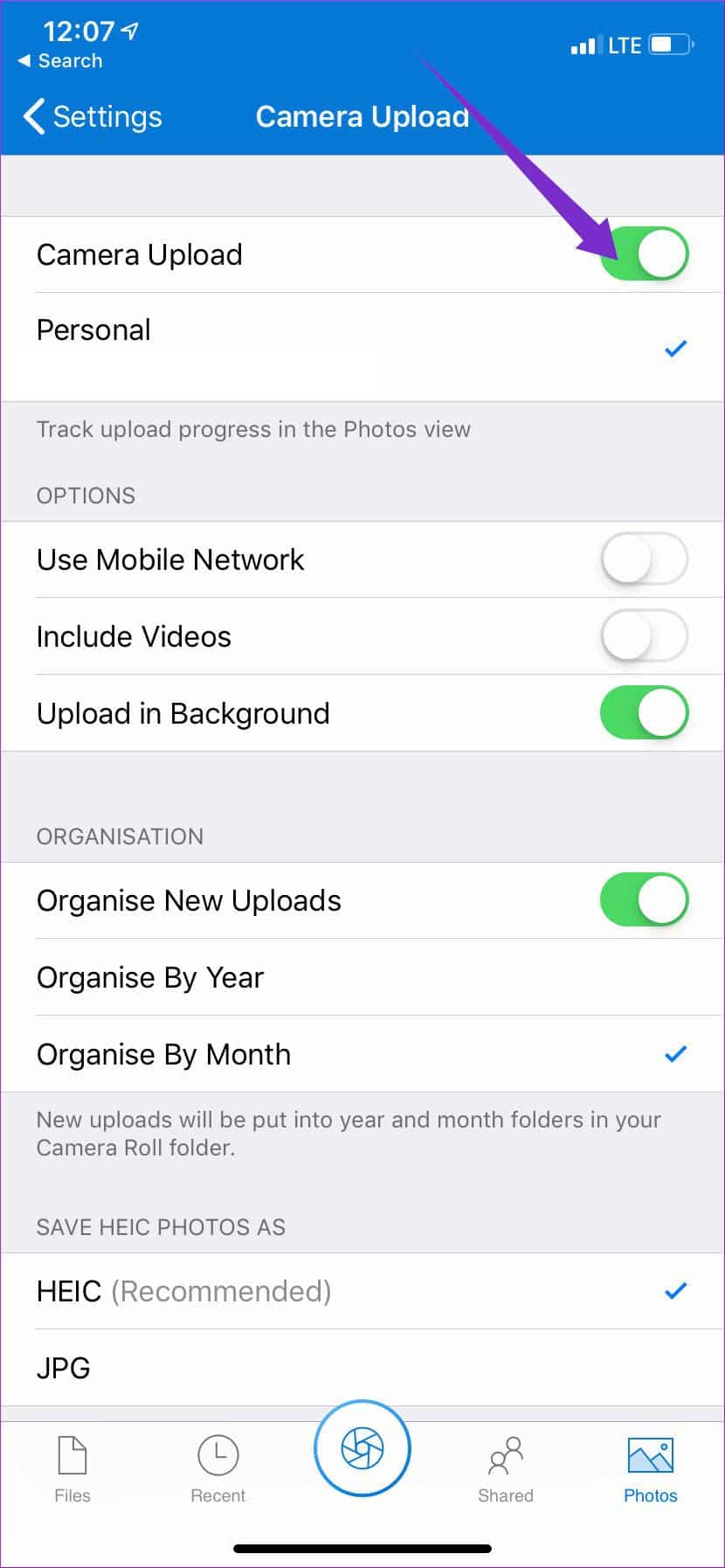
Agora, é claro, você não quer arriscar perder todos os momentos sutis caso tenha algum problema. É por isso que o download automático é obrigatório para todos. Os aplicativos OneDrive para Android e iOS oferecem funcionalidade de upload de câmera.
À medida que você tira fotos e as salva no dispositivo, o serviço as carrega automaticamente para o seu dispositivo onedrive nuvem. É seguro, rápido e salva dados em qualquer lugar.
O aplicativo Android vai um passo além e permite fazer backup de dados apenas no Wi-Fi ou quando o dispositivo estiver conectado a uma fonte de energia.
2. Use o álbum automático no aplicativo
À medida que você alimenta o aplicativo com mais dados por meio de fotos e vídeos, o algoritmo do serviço começa a fazer o trabalho pesado para você. Digamos que você tenha visitado a Disneylândia e clicado em algumas fotos.
Após a conclusão do processo de upload, o aplicativo criará um álbum com base no local e localização. Às vezes também é possível criar vídeos automáticos com músicas e filtros adicionais. Claro, você também pode adicionar novas fotos, mudar a música e o estilo.
Os benefícios adicionais vêm com algumas compensações. O aplicativo pode exigir que você acesse o local o tempo todo em segundo plano para usar esta função com precisão.
3. SINCRONIZE O ONEDRIVE COM AS FOTOS DA MICROSOFT
Esta deve ser a maneira mais rápida de enviar fotos do telefone para o PC. O aplicativo Fotos do Windows 10 vem com uma opção para sincronizar fotos do OneDrive com o seu computador.
Você também pode escolher quais pastas exibir no aplicativo Fotos e qual pasta remover da lista. Clique em um menu de três botões, clique em Configurações e alterne para Fotos do OneDrive na lista.
4. Adicione expiração aos links antes de compartilhar
Este é super conveniente. Já encontrei muitas ocasiões em que desejo compartilhar dados confidenciais por um determinado período. Com links expirados, você pode adicionar uma data e hora a um link compartilhável antes de enviá-lo para qualquer outra pessoa.
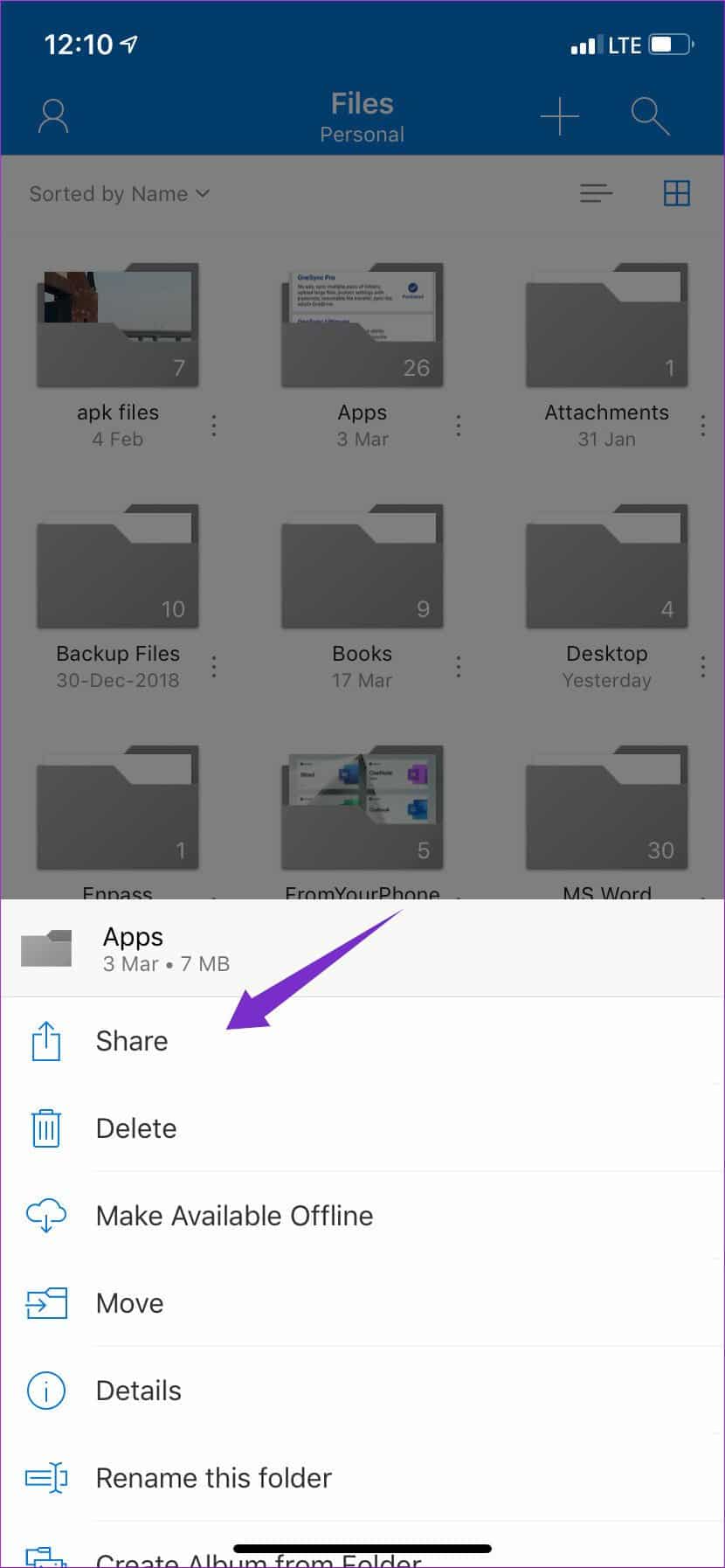
Pressione três botões > Compartilhar > Configurações de link > Adicionar data de expiração. Após essa data, o link será inutilizado.
5. Adicione senhas aos links
Imagine um cenário em que você deseja compartilhar algumas informações confidenciais por meio do OneDrive. No ano passado, a Microsoft adicionou a funcionalidade de senha aos links compartilhados.
Agora, pode-se adicionar uma senha antes de compartilhar o link e somente aqueles que estão familiarizados com a senha podem acessar o conteúdo nele. Apenas funcionalidade limitada na internet no momento.
Escolha um álbum, clique em Compartilhar, ative Definir senha, adicione uma nova senha e copie este link. Compartilhe esta senha com a outra pessoa para que ela possa ver o conteúdo do link.
6. Use um scanner de documentos
A Microsoft já possui um excelente aplicativo de digitalização de documentos para Android e iOS. A empresa também adicionou a funcionalidade no aplicativo OneDrive. Toque no ícone da câmera na parte inferior e digitalize os documentos.
O aplicativo também permite salvar o item digitalizado como imagem, PDF ou diretamente no OneNote.
7. Pesquise fotos usando tags e o nome da pessoa
É semelhante ao que temos no app Google Fotos. À medida que o serviço verifica suas fotos carregadas, o aplicativo as organiza com base no que você vê nas fotos. Além disso, ele olhará para as pessoas nas fotos e pedirá que você nomeie essa pessoa.
Curiosamente, os aplicativos móveis não possuem funcionalidade de pesquisa de pessoas. Está disponível apenas no aplicativo Microsoft Photos.
- Observação: o Google e a Microsoft mencionaram nos T&C que podem digitalizar as imagens carregadas para ver o conteúdo. Isso os ajuda a melhorar a função de IA do serviço. É assim que eles organizam as imagens com tags relevantes. Algumas pessoas podem se sentir desconfortáveis com isso. Se você está preocupado com a privacidade, vá com Dropbox ou Box.
8. Use AUTOSYNC para sincronizar seus dispositivos de sincronização de pastas do OneDrive
Por padrão, o OneDrive despeja todas as fotos carregadas na pasta Câmera. Depois de algum tempo, pode ficar lotado e você pode se perguntar sobre todos os encaminhamentos e capturas de tela do WhatsApp no aplicativo.
A sincronização automática ajuda você a criar uma ponte entre as pastas do seu dispositivo e as pastas do OneDrive. Quando emparelhado, o serviço carregará uma imagem do Twitter para sua pasta do OneDrive no Twitter e capturas de tela para suas pastas de captura de tela do OneDrive. Dessa forma, todas as suas fotos também ficam bem organizadas na nuvem.
Siga o guia abaixo para configurar e usar o serviço do zero. Está disponível apenas no Android.
9. Use pastas off-line
Chega um momento em que você deseja acessar seus dados do OneDrive sem a Internet. Como o nome sugere, pode-se deixar a pasta inteira offline no aplicativo. Pressione três botões e escolha a pasta off-line para fazer o download dentro do aplicativo.
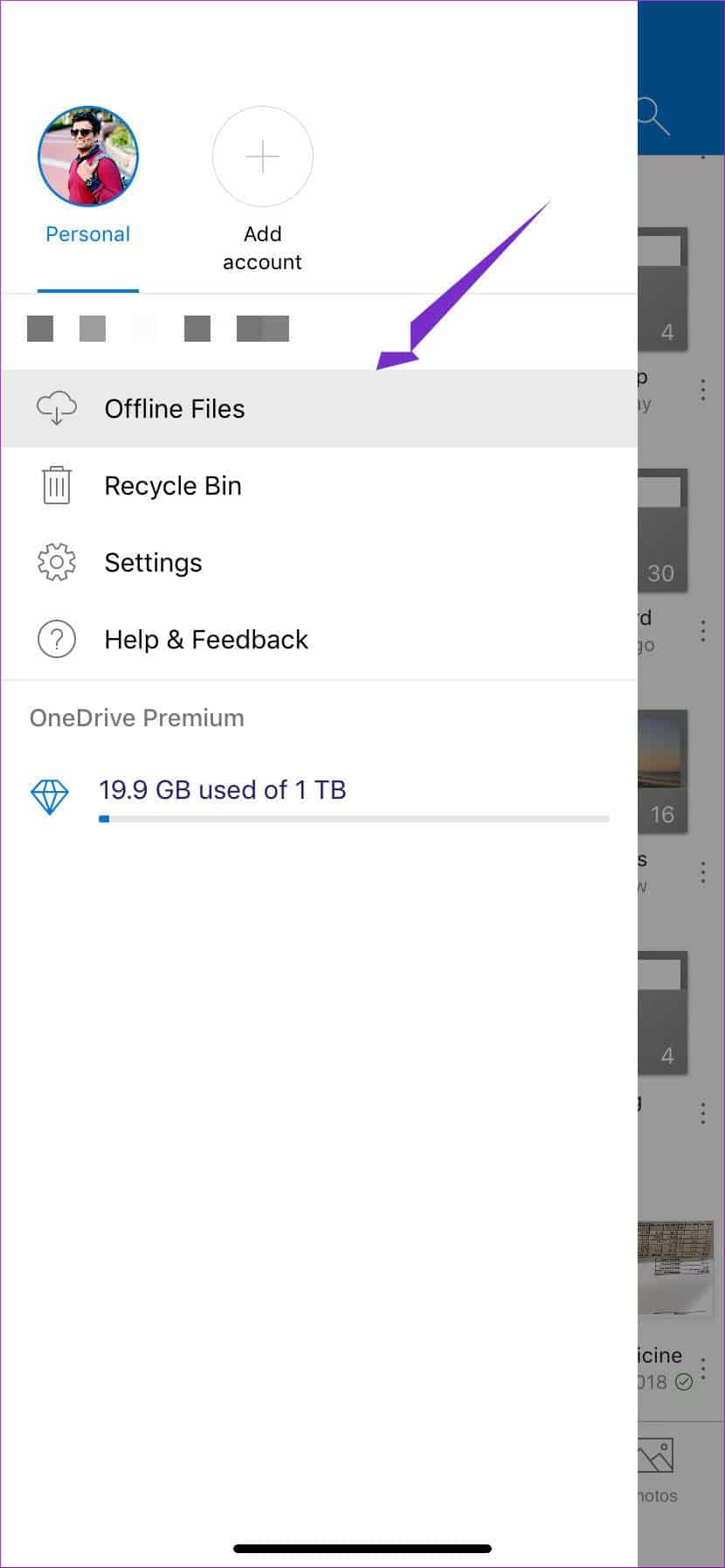
À medida que você despeja mais dados nessa pasta, o aplicativo continua baixando-os para uso off-line.
Campeão indiscutível
Vamos falar sobre preços. Afinal, 5 GB grátis não são suficientes hoje em dia. E aqui a Microsoft tem uma vantagem enorme (algo que mencionei no início) sobre seus concorrentes.
usando Escritório 365 Personal, você tem acesso a todos os aplicativos do Office e 1 TB de OneDrive por US$ 59. Melhor ainda, a assinatura Home permite que você compartilhe aplicativos de escritório com outras 5 pessoas e, como bônus, cada membro recebe 1 TB de dados do OneDrive. O pacote custa US$ 99. O preço fixo por GB é o menor entre os concorrentes.
Agora adicione as dicas e truques acima à lista e você terá um vencedor claro.